- گروه بندی

۱۴۰۴/۷/۲۵, ۱۷:۳۱:۵۹
آموزش صدور صورت حساب الکترونیک - بخش سوم
آموزش نحوه ارسال صورت حساب الکترونیک مالیاتی با سامانه مودیان صدفی
برای صدور فاکتور در سامانه مودیان مالیاتی ایتدا باید وارد کارتابل خود شده و به قسمت مدیریت کسب و کار مراجعه نمایید:
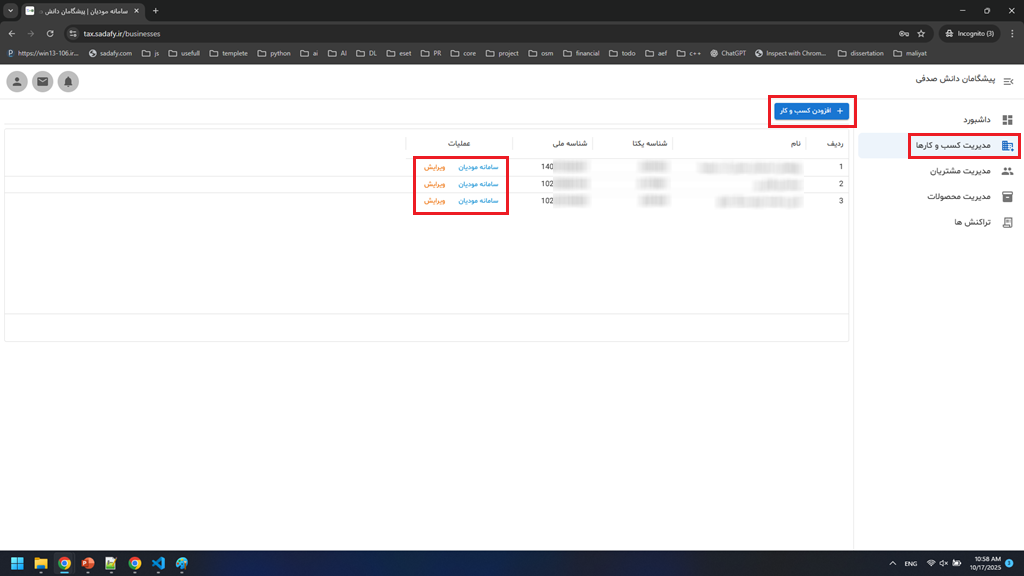
در این قسمت همانند تصویر فوق بر روی دکمه سامانه مودیان کسب و کاری که می خواهید برای آن فاکتور صادر کنید کلیک نمایید.
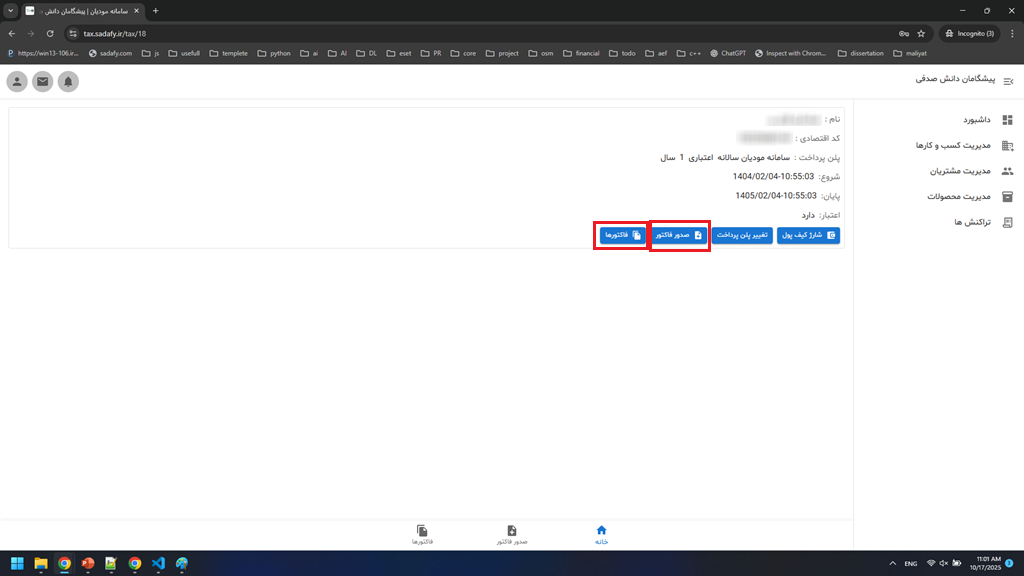
با انجام این کار پنجره فوق ظاهر می شود که در این پنجره برای صدور فاکتور بر روی دکمه مربوطه کلیک می کنیم، همچنین برای مشاهده فاکتور هایی که قبلا ارسال کرده ایم نیز می توانیم بر روی دکمه فاکتورها کلیک نما ییم.
در اینجا چون هدف ما صدور فاکتور می باشد بر روی دکمه صدور فاکتور کلیک نمایید.
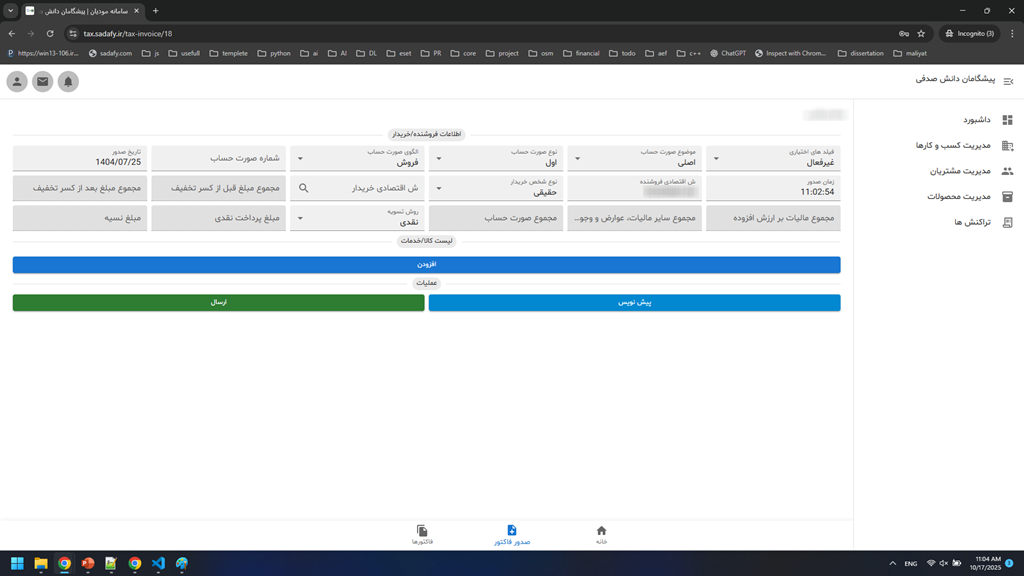
با انجام این کار فرم صدور فاکتور ظاهر می شود که در این فرم شما برای ارسال صورت حساب باید فیلد هایی که در تصویر فوق مشخص شده را تکمیل نموده و نهایتا برای افزودن بند بر روی دکمه افزودن کلیک نمایید. فیلد های موجود در این قسمت شامل موارد زیر می باشد:
فیلد های اختیاری: ارسال صورت حساب شامل یکسری فیلدهای اختیاری می باشد که در حالت پیش فرض غیر فعلال هستند در صورت نیاز شما میتوانید آن را بر روی فعال قرار دهید تا فیلد های مربوطه فعال شوند (این مورد در ادامه شرح داده خواهد شد، فعلا از حالت غیر فعال استفاده نمایید)
موضوع صورت حساب: برای صدور فاکتور از حالت اصلی استفاده می شود و اگر بعدا موردی پیش آمد می تواند از سایر حالت ها از جمله ابطال، اصلاح، برگشت و ... برای ایجاد تغییرات در فاکتور خود استفاده کنید)
نوع صورت حساب: در صورتی که خریدار دارای پرونده مالیاتی است از حالت یک و در غیر اینصورت از حالت دوم استفاده می شود.
الگوی صورت حساب: در این قسمت اگر کالا یا خدماتی می فروشد از حالت فروش، اگر پیمانکار هستید از حالت پیمانکاری، اگر طلا فروشی هستید از الگوی طلا و به این ترتیب از سایر الگوها می توانید استفاده کنید که با انتخاب هر الگو فیلد های مربوط به آن الگو نیز به فرم اضافه می شوند.
شماره صورت حساب خود را به ترتیب از عدد یک شروع کرده و در هر صدور فاکتور یک واحد به آن اضافه کنید.
تاریخ و زمان صدور: زمانی که کالای خود را به فروش رسانده اید.
شماره اقتصادی فروشنده: همان شماره اقتصادی کسب و کار شما می باشد که از سامانه مودیان مالیاتی کشور دریافت شده است.
شماره اقتصادی خریدار: برای مشخص کردن خریدار از قسمت خریدار بر روی علامت ذره بین کلیک کرده و مشتری مربوطه را از کادر مربوطه انتخاب کنید تا فیلد های مربوط به آن از جمه نوع شخص خریدار و شناسه ملی به صورت خودکار تکمیل شود.
روش تسویه: اگر مبلغ فاکتور را دریافت کرده اید حالت نقدی، اگر قسمتی از آن را دریافت کرده اید حالت نقدی/نسیه و در غیر اینصورت از حالت نسیه استفاده کنید (در صورت انتخاب نقدی/نسیه کادر مبلغ پرداخت نقدی فعال می شود و شما باید مقدار دریافتی نقدی را در آن وارد نمایید.)
پس از تکمیل این اطلاعات بر روی دکمه افزودن کلیک کنید.
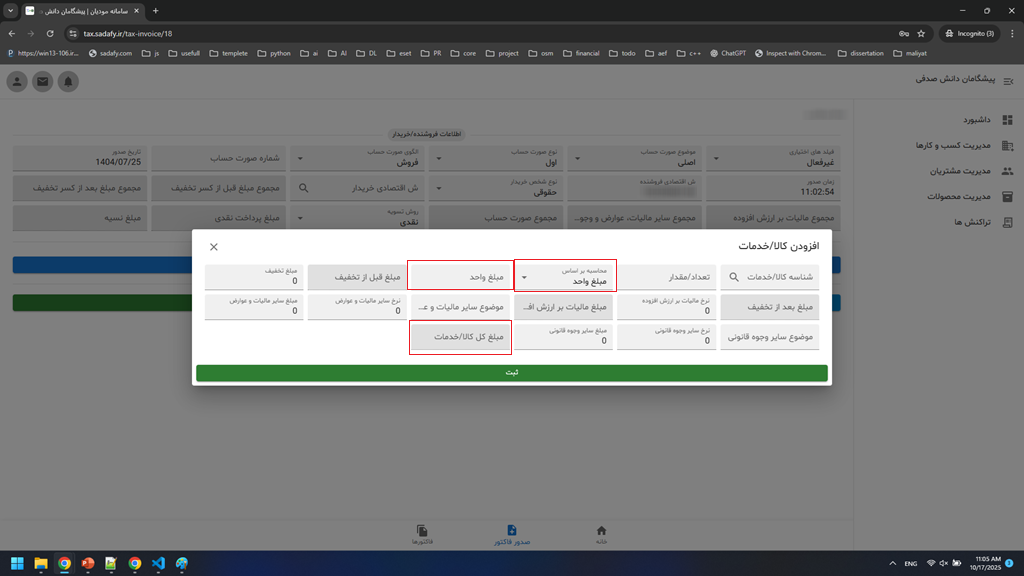
با کلیک بر روی افزودن تصویر فوق نمایان می شود که در این تصویر با استفاده از دکمه ذره بین می توانید کالا یا خدمت مورد نظر را انتخاب نمایید. پس از وارد کردن تعداد کالا با توجه به اینکه می خواهد فی را وارد کنید یا مبلغ کل را، مقدار فیلد محسبه بر اساس را مشخص نمایید. به طور مثال فرض کنید شما 20 قلم از یک کالای خاص را فروخته اید و قیمت هر یک قلم 1,000,000 ریال است در این صورت مبلغ واحد را انتخاب کرده و در کادر مبلغ واحد یک میلیون ریال را وارد نمایید تا سامانه با ترجه به نرخ ارزش افزوده شناسه کالای انتخابی و تعداد آن ملبغ کل را محاسبه کند، حال اگر قیمت هر قلم را نمی دانید و به خریدار قیمت کل را اعلام کرده اید فیلد محاسبه بر اساس را بر روی مبلغ کل قرار داده و مبلغ را در فیلد مبلغ کل بنویسید تا سامانه فی را بدست آورد. نهایتا با کلیک بر روی دکمه ثبت کالای مورد نظر به فاکتور اضافه می شود.
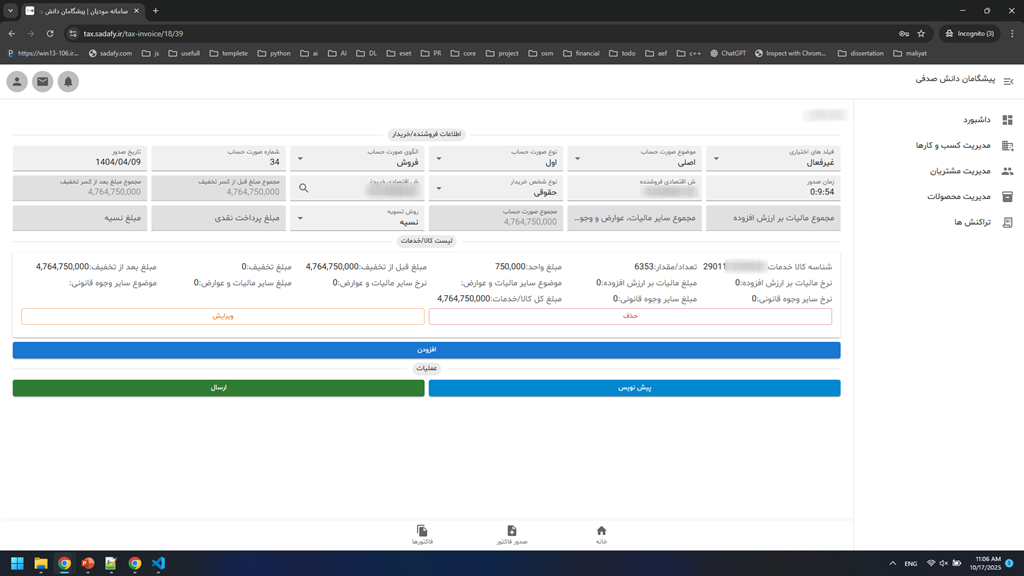
حال کالای افزوده شده در قسمت لیست کالا و خدمات قابل مشاهده هست که می توانید نسبت به ویرایش و حذف آن اقدام نمایید. همچنین با کلیک بر روی دکمه افزودن امکان افزودن کالای دیگری نیز وجود دارد. پس از افزودن تمامی کالا ها در صورت کلیک بر روی دکمه پیش نویس فاکتور شما به صورت پیش نویس در قسمت فاکتور ها ذخیره می شود که بعدا می توانید نسبت به ارسال آن به سامانه اقدام نمایید. همچنین با کلیک بر روی دکمه ارسال فاکتور شما به سامانه ارسال شده و وضعیت آن در قسمت فاکتور ها قابل مشاهده می باشد.

در قسمت فاکتور ها همان طور که قبلا هم اشاره شد امکان مشاهده فاکتور های ارسالی وجود دارد. و وضعیت آن نیز مشخص شده است. گاها در این قسمت فاکتور ارسالی با وضعیت خطا قرار می گیرد و رنگ آن نیز با قرمز مشخص می شود که در این صورت با کلیک بر روی علامت مداد که در تصویر فوق مشخص شده می توانید خطا های فاکتور را مشاهده کرده و نسبت به اصلاح آن ها اقدام کرده و مجددا بر روی دکمه ارسال کلیک کنید. همچنین با کلیک بر روی علامت پرینت امکان چاپ فاکتور ارسالی نیز وجود دارد.
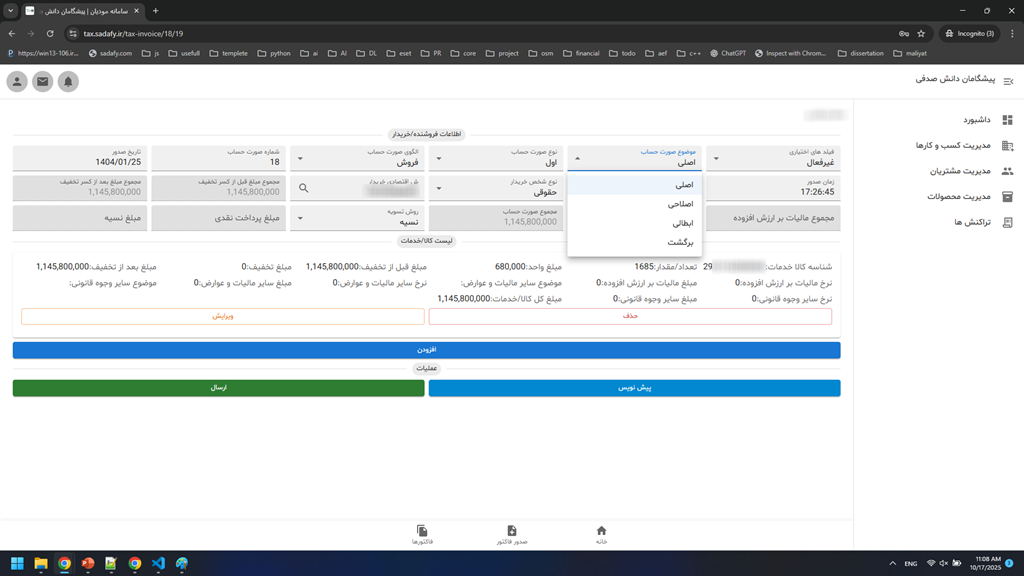
با کلیک بر روی علامت مداد به این صفحه بر می گردید و می توانید تغییرات مورد نظر را در فاکتور اعمال کنید. حال اگر فاکتوری را ارسال کرده اید و با رنگ سبز و با وضعیت موفق در سامانه ثبت شده و می خواهید آن را ابطال یا اصلاح کنید، کافیست همان علامت مداد را فشار داده در این فرم از قسمت موضوع صورت حساب نسبت به عمل مورد نظر اقدام نمایید. دقت کنید که در این حالت نیازی به تغییر شماره فاکتور وجود ندارد و باید از همان شماره فاکتور قبلی استفاده نمایید.
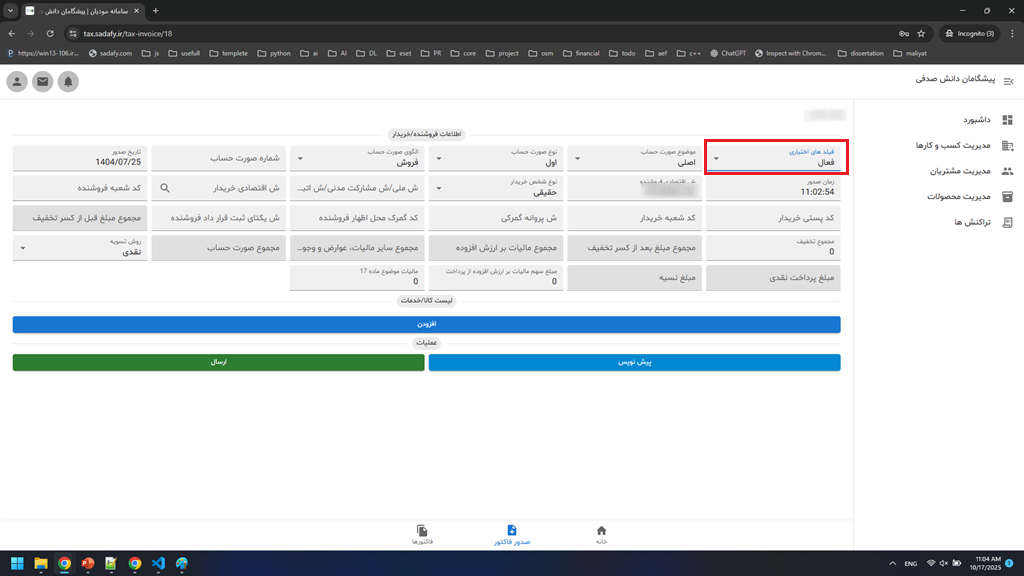
در ابتدای مقاله به فیلد اختیاری اشاره شد، یکی از موارد پر کاربرد این فیلد این است که گاها خریدار یا مشتری شما شعبه خاصی از یک شرکت بزرگ است و برای این که فاکتور شما در سامانه مودیان برای همان شعبه ثبت شود باید فیلد های اختیاری را فعال کرده و در فیلد کد شعبه خریدار کد شعبه آن را وارد نمایید.
در صورت بروز مشکل در ارسال فاکتور یا سایر موارد جهت راهنمایی بیشتر می توانید در سایت سامانه به نشانی www.sadafy.ir به شماره های مشخص شده در شبکه های اجتماعی پیغام دهید تا مشکل شما از طریق پشتیبانی برطرف گردد.
تگ ها:
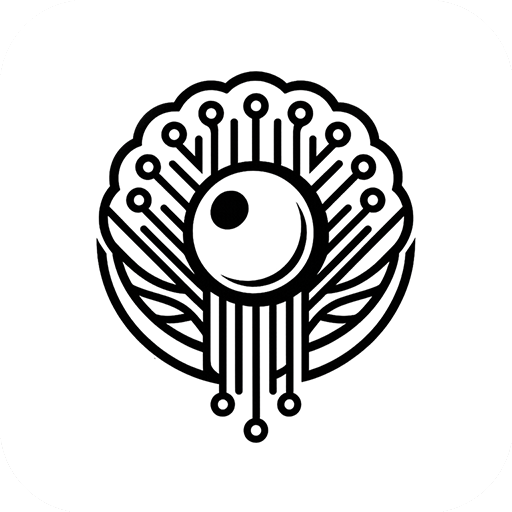
پیشگامان دانش صدفی
پیشگامان دانش صدفی با بهره گیری از تکنولوژی های روز دنیا با محوریت مشتری مداری، شفافیت در انجام کارها، مسئولیت پذیری در قبال مشتریان و سرعت بخشیدن به روند رفع نیاز های شما در سدد است تا با جلب رضایت شما عضو بهترین ها باشد.

